An einem Meeting als Gastbenutzer teilnehmen
Als Gastbenutzer können Sie einem Meeting beitreten, indem Sie:
- auf den Meetingslink in der in Outlook oder einem anderen E-Mail-Dienstanbieter erhaltenen Einladung klicken
- auf den per Chat freigegebenen Meetingslink klicken
- sich über das öffentliche Telefonnetz unter der in der Einladung angegebenen Einwahlnummer in das Meeting einwählen. Weitere Informationen finden Sie unter An einem Meeting über PSTN teilnehmen.
Note: Wenn Sie von Ihrem Mobilgerät aus über einen Meetingslink (per Chat oder E-Mail empfangen) an einem Meeting teilnehmen, werden Sie zur mobilen Anwendung MiTeam Meetings weitergeleitet, wenn Sie die Anwendung auf Ihrem Mobilgerät installiert haben. Wenn Sie die mobile Anwendung MiTeam Meetings nicht installiert haben, wird im Browser ein Link zum Herunterladen dieser Anwendung aus Ihrem App Store angezeigt.
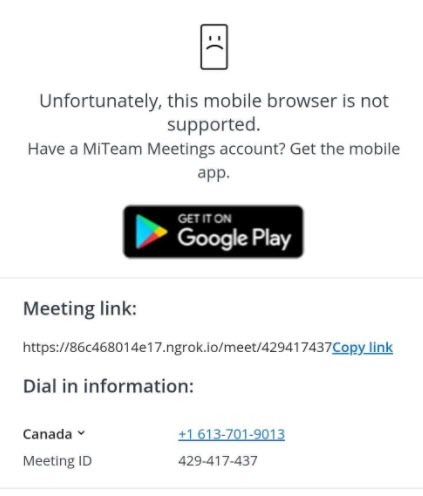
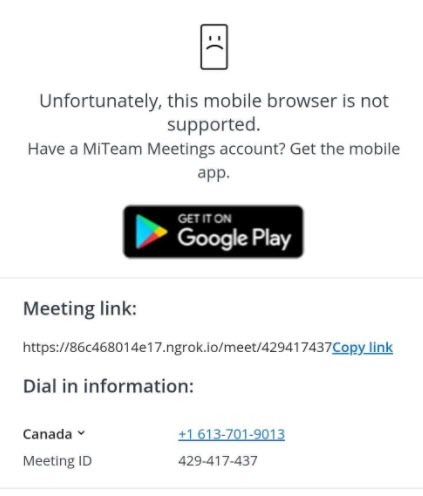
Um einer Besprechung als Gastbenutzer beizutreten, verwenden Sie das folgende Verfahren:
- Greifen Sie auf die Willkommensseite zu, indem Sie einen der folgenden Schritte ausführen:
- Klicken Sie auf den Link zur Einladung zu einem Meeting, den Sie erhalten haben. Die Webanwendung MiTeam Meetings wird gestartet, und die Willkommen wird geöffnet.
- Geben Sie https://meet.mitel.io/ in die Adressleiste Ihres Browsers ein. Die Mitteam Meetings-Webanwendung wird gestartet. Klicken Sie auf die Option Als Gast beitreten . Geben Sie auf der sich öffnenden Seite den Link zur Meeting-Einladung oder die Meeting-ID in das bereitgestellte Feld Meeting-ID oder Link ein und klicken Sie auf Weiter.
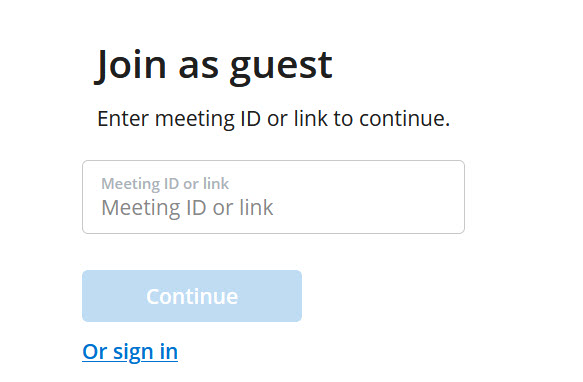
Die Willkommensseite wird geöffnet.
-
Geben Sie Ihren Namen und Ihre E-Mail-Adresse ein und klicken Sie auf Warteraum betreten.
Note: Auf der Willkommensseite können Sie die Einwahlnummern und die Meeting-ID anzeigen, die MiTeam Meetings-Desktopanwendung herunterladen, sowie die URLs zur Online-Hilfe und die Datenschutzrichtlinie anzeigen.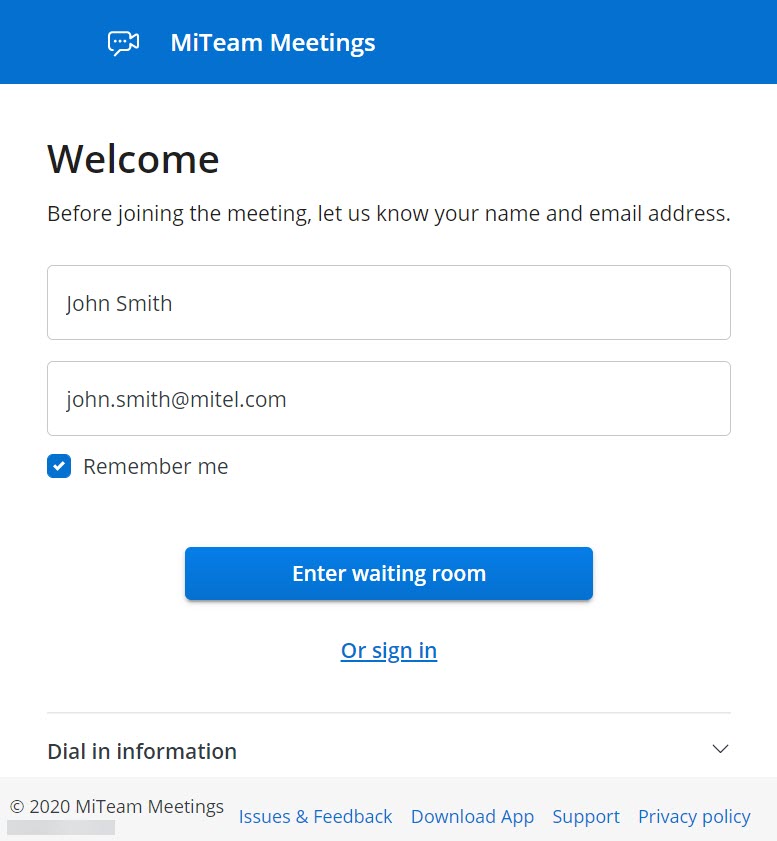
- Sie müssen warten, bis ein registrierter Benutzer, der bereits am Meeting teilgenommen hat, Sie als Gastbenutzer im Meeting akzeptiert. Durch Klicken auf Verlassen wird der Vorgang abgebrochen und werden Sie auf die Willkommensseite umgeleitet.
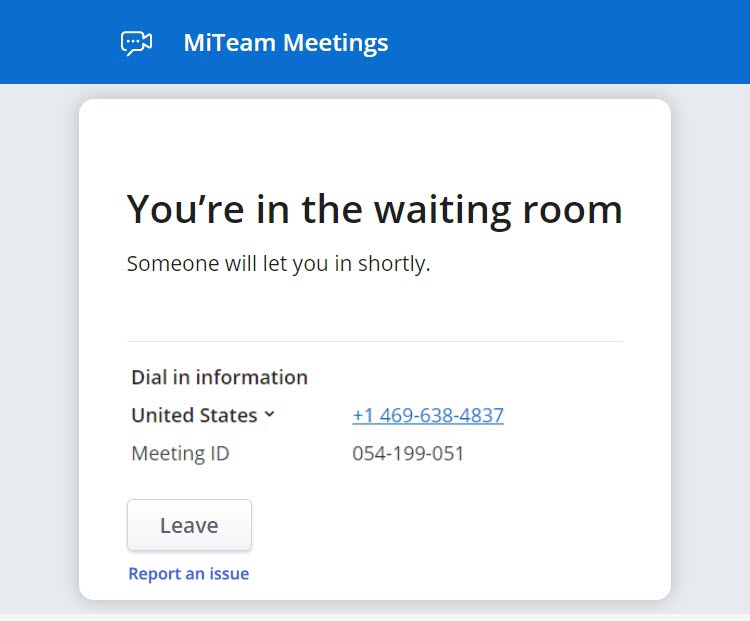
- Wenn ein registrierter Benutzer Sie in das Meeting aufnimmt, ertönt eine akustische Benachrichtigung und wird das Audio- und Videovorschaufenster angezeigt.Note: Wenn Sie einem Meeting zum ersten Mal über die Anwendung MiTeam-Meetings beitreten, wird das in der folgenden Abbildung dargestellte Fenster angezeigt. Klicken Sie auf Los geht's , um auf das Audio- und Videovorschaufenster zuzugreifen.
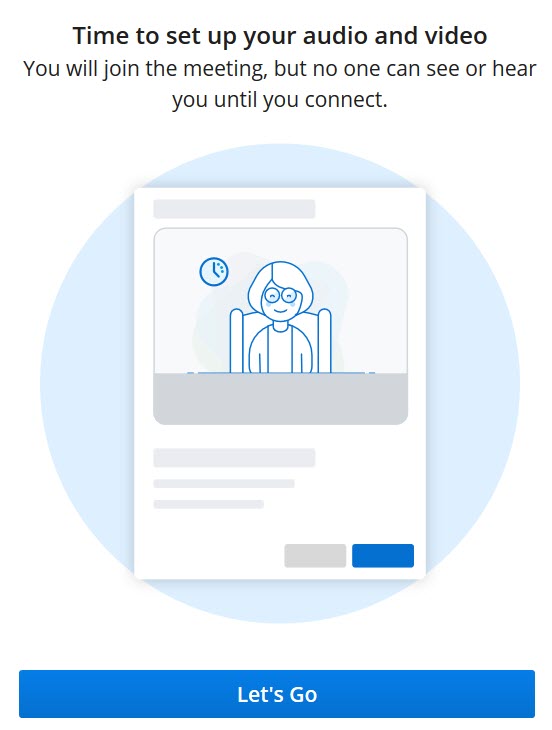
- Wählen Sie im Audio- und Video-Vorschau-Fenster , wie Sie die Audioverbindung herstellen möchten, ob Sie Ihr Mikrofon stummschalten oder die Stummschaltung aufheben möchten und ob Sie Ihr Video ein- oder ausschalten möchten, bevor Sie dem Meeting beitreten. Klicken Sie auf Verbinden , um dem Meeting beizutreten. Durch Klicken auf Verlassen wird der Vorgang abgebrochen und werden Sie zur Willkommenseite umgeleitet.
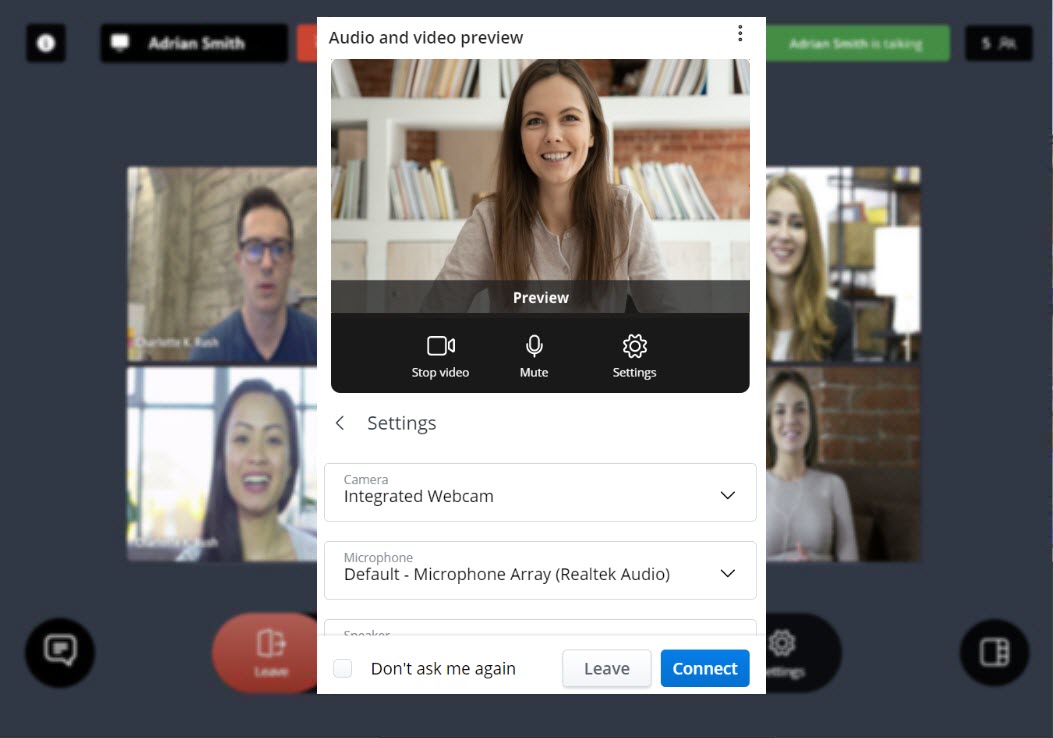 Note:
Note:- Aktivieren Sie das Kontrollkästchen Frag mich nicht noch einmal , um die ausgewählten Einstellungen zu speichern.
- Klicken Sie auf
 oben rechts im Bedienfeld, um auf die Optionen zum Download der Desktopanwendung zuzugreifen, ein Problem mit der Anwendung zu melden und das Online-Hilfedokument anzuzeigen.
oben rechts im Bedienfeld, um auf die Optionen zum Download der Desktopanwendung zuzugreifen, ein Problem mit der Anwendung zu melden und das Online-Hilfedokument anzuzeigen. - Informationen zum Beheben von Problemen, die beim Aktivieren von Mikrofon, Lautsprecher oder Kamera auftreten, finden Sie in der FAQ Wie aktiviere ich die Kamera und das Mikrofon für die MiTeam Meetings-Desktopanwendung in Windows und Mac OS?? oder Wie aktiviere ich die Kamera und das Mikrofon für die MiTeam Meetings-Webanwendung in einem Browser?.
↑